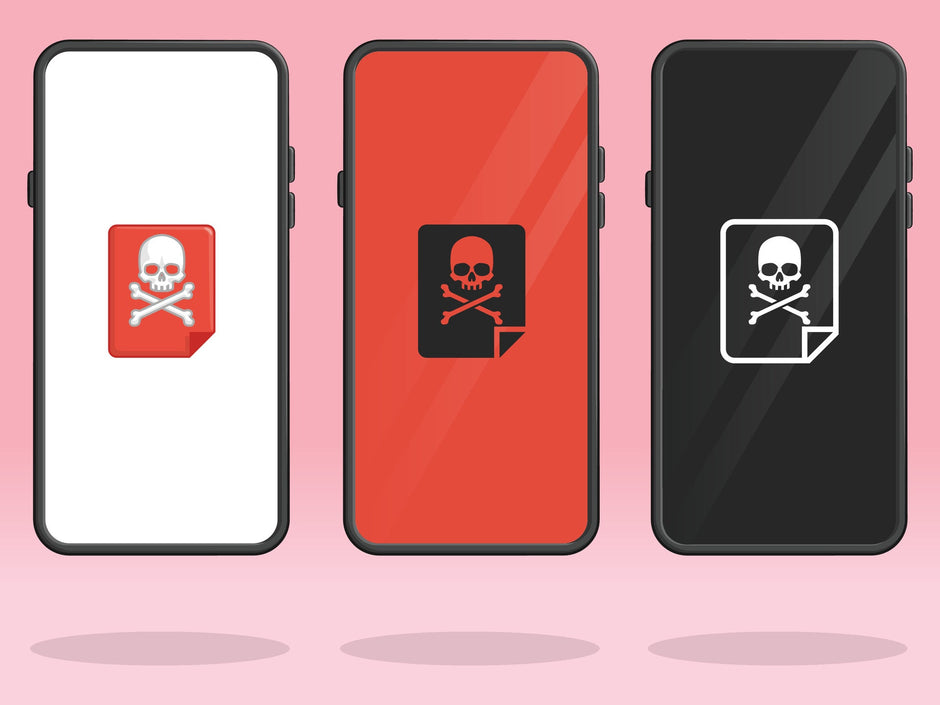Din Mac er ikke meget værd, hvis dets tastatur ikke virker. Mange køber sågar Mac, fordi det er synonym med høj kvalitet, både hvad angår materiale og design.
Så meget desto mere, er det utroligt træls, når ens MacBook tastatur ikke virker. Der kan være flere årsager til problemet. Nogle gange vil du kunne løse det selv, og andre gange vil det kræve en reparation af din MacBook.
Desværre er det ikke et sjældent problem, at et MacBook tastatur ikke virker. Siden Apple for en del år siden introducerede deres ‘Butterfly-tastatur’, har det voldt forbrugerne en del problemer.
Derfor skrottede de heldigvis også det tastatur fra og med MacBook Pro’en, der kom i foråret 2020, som i stedet fik det nye ‘Magic-tastatur’.
Hvis dit MacBook tastatur ikke virker, kan du bruge Apples tastatur serviceprogram
Fordi Apple har indset, at en del af deres MacBooks har fejl på tastaturet, har de lavet et såkaldt tastatur serviceprogram. Det fungerer på den måde, at hvis din MacBook Air eller Pro udviser en eller flere af følgende problemer, kan du få fikset problemet uden beregning:
- Bogstaver eller tegn gentages uventet
- Bogstaver eller tegn vises ikke
- Tast(er) føles "træge" eller reagerer ikke på en konsistent måde
Det er vigtigt at understrege, at man skal indlevere sin computer til et certificeret værksted, hvis man vil gøre brug af Apples tastatur serviceprogram. Heldigvis er Green et certificeret værksted, så hvis du indleverer din computer til reparation hos os, kan du sagtens nyde godt af tastatur serviceprogrammet.
Når du indleverer din computer, vil vi undersøge hvad fejlen er, og afgøre om hele eller dele af tastaturet kræver udskiftning, samt om computeren er berettiget til at høre under tastatur serviceprogrammet.
Følgende modeller er berettigede til tastatur serviceprogrammet:
Hvis du er i tvivl om, hvorvidt din computer hører blandt nedenstående modeller, er det nemt at undersøge. Gå til Apple-menuen > Om denne Mac. Her vil modeltypen klart fremgå.
- MacBook (Retina, 12'', primo 2015)
- MacBook (Retina, 12", primo 2016)
- MacBook (Retina, 12", 2017)
- MacBook Air (Retina, 13", 2018)
- MacBook Air (Retina, 13", 2019)
- MacBook Pro (13", 2016, to Thunderbolt 3-porte)
- MacBook Pro (13", 2017, to Thunderbolt 3-porte)
- MacBook Pro (13'', 2019, to Thunderbolt 3-porte)
- MacBook Pro (13", 2016, fire Thunderbolt 3-porte)
- MacBook Pro (13", 2017, fire Thunderbolt 3-porte)
- MacBook Pro (15", 2016)
- MacBook Pro (15", 2017)
- MacBook Pro (13", 2018, fire Thunderbolt 3-porte)
- MacBook Pro (15", 2018)
- MacBook Pro (13", 2019, fire Thunderbolt 3-porte)
- MacBook Pro (15", 2019)
Det kan du selv gøre, hvis dit Mac tastatur ikke virker
Hvis dit Mac tastatur ikke virker, er der nogle ting, som du selv kan prøve at gøre, for at fikse problemet. Det handler meget om at prøve sig frem, for så at kunne fastlægge det præcise problem. Det er dog ikke sikkert, at du selv vil kunne finde frem til problemet, da nogle typer af problemer simpelthen kræver professionel diagnosticering.
Fejlfinding
Første led i processen handler om at fastlægge, om det er en hardware- eller software-fejl der gør, at dit MacBook tastatur ikke virker.
Prøv derfor at tilkoble et eksternt tastatur til computeren.
Hvis det eksterne tastatur ikke virker, tyder det på, at det måske ikke er selve det indbyggede tastatur, som der er noget i vejen med, men snarere en software-fejl.
Hvis det eksterne tastatur virker, tyder det på, at der er tale om en hardware-fejl, som formentlig kræver en reparation af computeren.
PRAM/NVRAM-reset
Et PRAM/NVRAM-reset kan være en yderst effektiv metode til at løse de mest almindelige småfejl, som din computer eventuelt har. Derfor kan det potentielt også være løsningen, når dit Mac tastatur ikke virker.
OBS: Løsningen kræver et eksternt tastatur, som fungerer.
Sådan gør du:
- Sluk din computer med tænd/sluk-knappen. Hold den inde, indtil skærmen er sort og blæseren slukker. Det tager ca. 10 sekunder.
- Vent 30 sekunder, og start så computeren op igen, ved at trykke på tænd/sluk-knappen.
- Mens computeren genstarter, holder du Command + Option + P + R nede, indtil du hører opstartslyden for anden gang.
- Du kan nu slippe tasterne, og lade computeren starte normalt op.
Hvis tricket virker, er alt godt. Men hvis dit MacBook tastatur stadig ikke virker, er en reparation nødvendig.
Hvis du stadig oplever problemer med din Mac, kan du læse med her, og se hvordan du kan nustille din Mac.
Hvad gør jeg, når touchpad ikke virker på min Mac?
Hvis du har en Mac, hvor din touchpad ikke virker, handler det først og fremmest om at prøve at finde ud af, hvor fejlen ligger.
Når man laver en fejlfinding, kan det nærmest altid betale sig at starte med en genstart af computeren. Nogle gange kan selv de mest underlige problemer forsvinde ved en genstart, således også et touchpad der ikke virker på din Mac.
Hvis genstarten ikke løser problemet, handler det om at finde ud af, om det er en software- eller hardware-fejl. Altså om det er en indstilling på computeren der er skyld i problemerne, eller om det er selve din touchpad der ikke virker på din Mac.
Det nemmeste måde at undersøge det på, er ved at tilslutte en ekstern mus. Hvis den fungerer uden problemer, tyder det på, at det er en hardware-fejl på din touchpad, som er årsag til at den ikke virker. Hvis det er tilfældet, er der ingen vej uden om en reparation. Heldigvis kan vi hos Green hurtigt og effektivt løse problemerne for dig, når din touchpad ikke virker på din Mac.
Hvis den eksterne mus heller ikke virker, tyder det på, at der er tale om en form for software-fejl. Her vil vi, ligesom hvis tastaturet driller, foreslå et PRAM/NVRAM-reset.
Green klarer reparationen, når dit Mac tastatur eller touchpad ikke virker
Hos Green kan du få en hurtig, kompetent og certificeret reparation af dit Mac tastatur eller touchpad. At vi er certificeret betyder bl.a., at vores personale har bestået Apples eget certificeringsprogram, at vi kun bruger gode reservedele og at din garanti bliver bibeholdt, når du får lavet en reparation hos os.
Samtidig kan reparationen vise sig at være helt gratis, hvis den hører under garantien på dit Apple-produkt eller er berettiget til service via Apples tastaturserviceprogram.
Vi udfører reparationer på mange af Apples produkter så som iPad, MacBook, iPhone samt meget andet.
Hvis du oplever problemer med, at din iPhone skærm ikke reagerer, kan du læse med på vores indlæg omkring, hvordan du genstarter din iPhone.